
海外からの一時帰国中の携帯の利用って悩みませんか?
長期で海外にいる方は日本の携帯は契約していないだろうし、かと言って国際ローミングのような方法で日本で使うのも高くつきそうで怖い。
僕も過去数年これに悩み、プリペイド携帯を買ったり(ソフトバンクはサービス終了)、モバイルWiFiをレンタルしてみたり等、色んな方法を試しました。
そんな中、今一番良い解決策はやはり、格安SIMを利用した運用ではないでしょうか?
期間契約がなく、使いたい時に使いたいだけ利用できるこの方法は、ここ2、3年で一気にメジャーになり、日本にずっと住んでいる人でも利用している人も多いみたいです。
とゆーわけで僕もこちらを導入してみることにしました。
今回僕が購入したのがこちら。
音声通話は無く、データ通信とIP電話を利用するため、SMS機能付きのものを選びました。
IIJmio(みおふぉん)とは
IIJ社が提供するモバイル通信サービス。
携帯の通信システムを担うSIMカードを販売しており、その種類やプランも充実。
最安で990円から携帯が運用できるにも関わらず、通信回線がdocomoのもので安定力抜群。
さらには、みおぽんというアプリを併用することにより、高速通信(クーポン)の利用をON/OFF切り替えすることが出来ます。
これで無駄な通信量を使うのを制限でき、さらには余った通信量を翌月に繰り越すことも出来ます。
開封・準備
帰国の日程に合わせて自宅に届くようにAmazonで注文しました。
薄い封筒タイプのパッケージ。
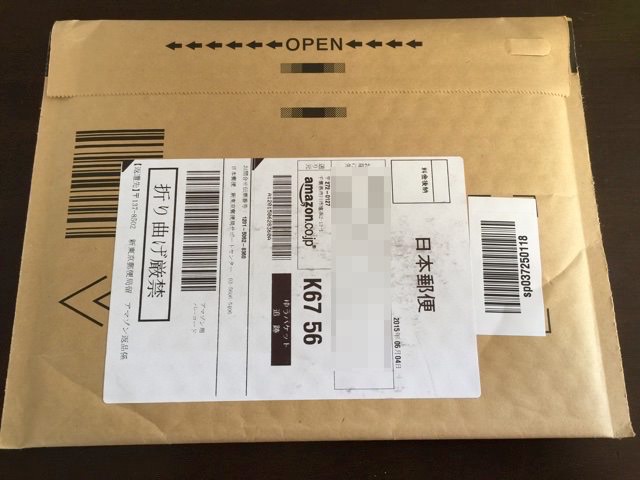
中身登場。

説明書などはちゃんと目を通すとして、ここで必要なのは以下の二点。
そして、自身では自分名義のクレジットカードを用意してください。

音声通話機能付のSIMの場合は本人確認書類が必要になるようですが、今回の僕のケースではいらないっぽかったです。
オンライン登録
料金プラン
まずは料金プランを選びます。
こちらを参考に、自分の利用したいプランを選びましょう。
ちなみに今回僕は、SMS機能付きSIMを選びました。
登録
このページから申し込みが出来ます。
僕のように、すでにパッケージを購入した方は、右側のパッケージを購入した方の項目に行きます。
(ちなみに左側の「IIJmioサイトから直接申し込む」からもパッケージが購入できますが、Amazon
で買った方が届くのが断然早いです。)
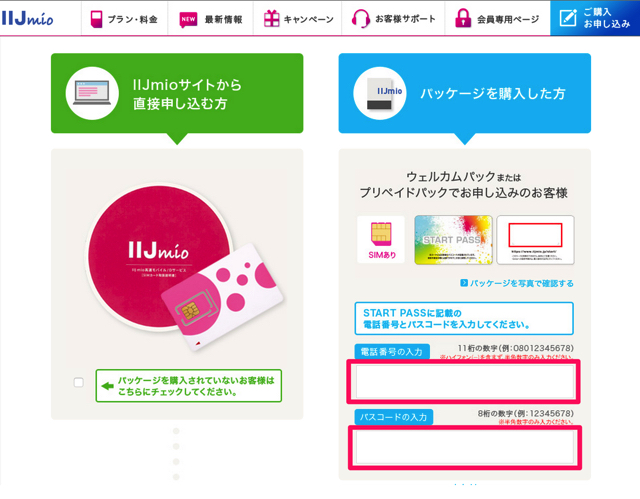
このピンクの枠内に、START PASSの裏側に書かれている情報を入力します。
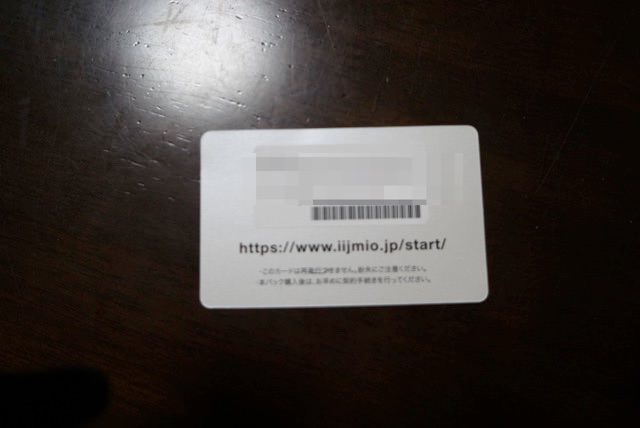
そのまま続けていくとIIJmioの登録画面に行きます。
ここからまた、指定された情報を入力していきましょう。
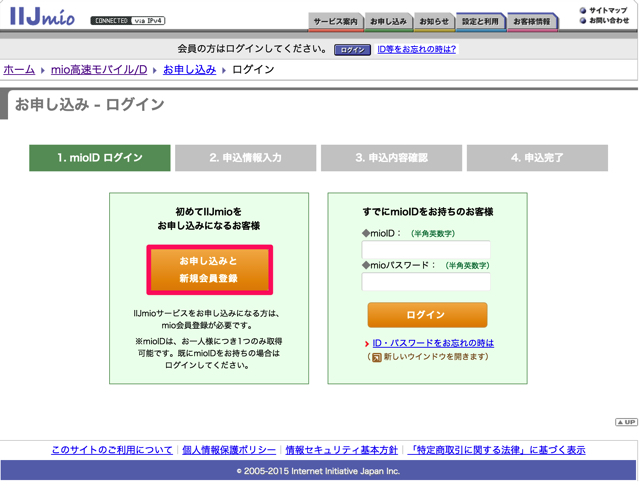
完了した後、登録したメールに認証コードが添付されてくるので、それを入力します。
入力後表示される画面で、料金の確認をします。
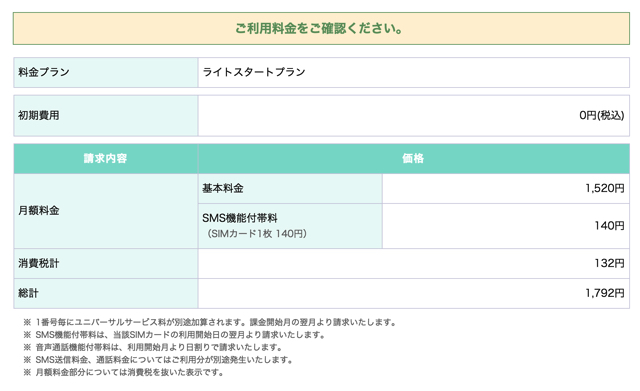
問題なければそのまま手続きを進めてください。
完了後表示されるページに、会員番号としてmioIDが発行されますので、必ずこのページを印刷/保存しておくようにしましょう。
スマホのセットアップ
以上の手続きが終わったらいよいよスマホ本体の設定です。
SIMカードを台紙から外して、本体に挿入しましょう。

挿入が完了したらこんな画面が表示されました。
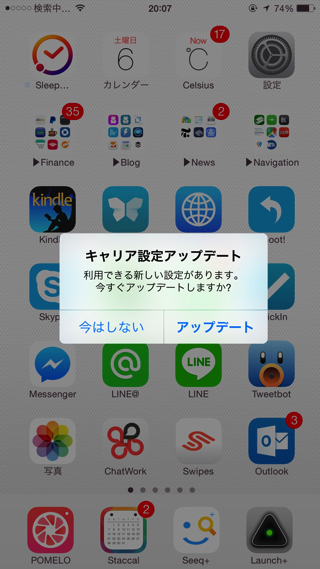
アップデートします。
APNの設定
iPhoneなどのiOS端末なら、safariから直接こちらにアクセスすることで構成ファイルをダウンロード出来ます。
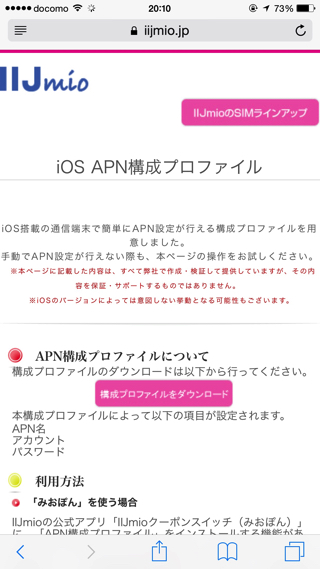
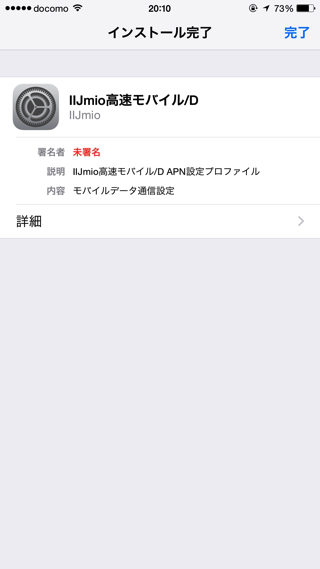
Andoroidの場合は、こちらの情報を参考に各種設定をしてください。
APNの設定が完了したら準備OK!
無事に設定できていれば、ちゃんとオンラインになるはずです。
メニューバーにdocomoで3G/4G/LTEと表示されていればOK!!
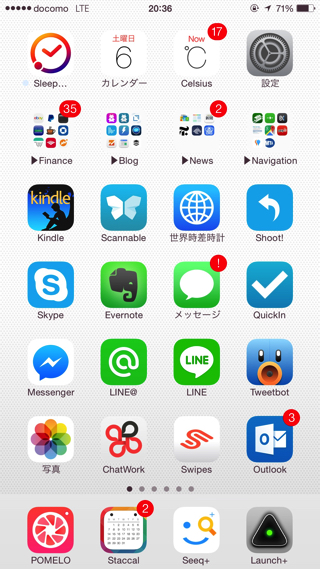
使ってみた
妹に協力を得て、まずは試しに音声通話を。
プランに入ってないので当然なのですが、電話はつながりませんでした。
で、登録した電話番号宛にSMSを送ってもらうと、そっちはちゃんと届きます。
これでLINEやip電話など、SMSが必要な系のサービスの新規登録も出来るようになりました。
通信速度は、docomoの回線というのもあって十分な速さ。
おもに高速通信オフ状態での利用で、TwitterやLINEなどは問題なくできているかも。
ブラウザやFacebook、動画視聴などは、高速通信オンにした方がストレスなく楽しめます。
みおぽんを使って高速通信を制御
先述の通り、高速通信の制御は以下のアプリを利用します。
これによって、みおふぉんの高速通信機能のオン・オフを簡単に切り替え可能。
普段の利用時はオフにしておき、どうしても電波が足りないな、って時だけみおぽんを使って高速通信をオンにします。
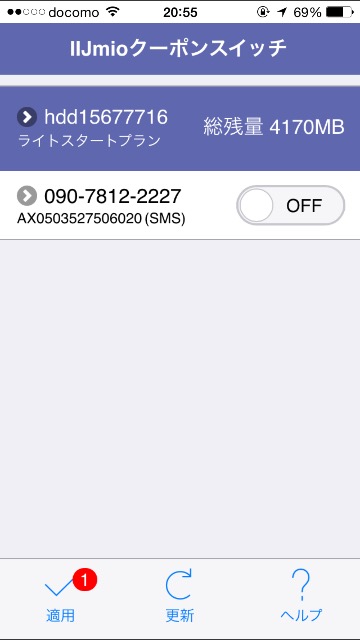
使用量も一発で確認できるので便利!
まとめ
自分はライトスタートプランというやつを利用して、月額約1800円で携帯を運用し始めましたが、いまのところなんら問題も不満もありません。
そういえば昔はこんな風に携帯使うだけでも、日本でも一万円ちかく払っていたような。
電話の利用を合わせても3000円くらいなので、SIMフリー機を購入するという最初の初期投資さえ超えれば、こういう組み合わせで運用するのは結果的に安上がりになるしおすすめです。
携帯代を安くしたい、という方は是非検討してみてください。
今回紹介した商品
データ通信だけで良いという方は、データ通信専用SIM。
ip電話やLINEの登録を行いたいという方は、タイプをSMS:開通期限~というのに変更してください。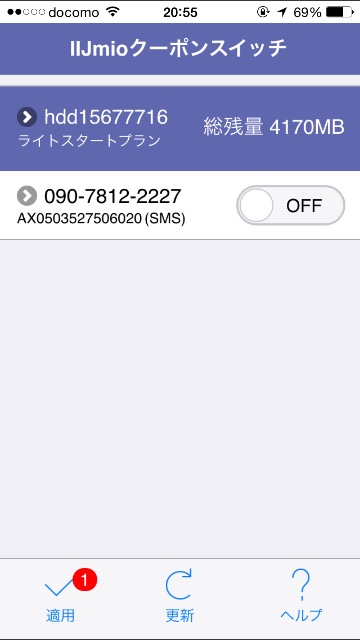
また、普通に電話(音声通話)がしたいという方には、音声通話パックもあるのでこちらをご利用ください。
そんな感じで。











